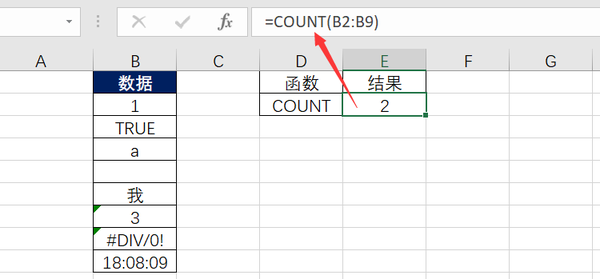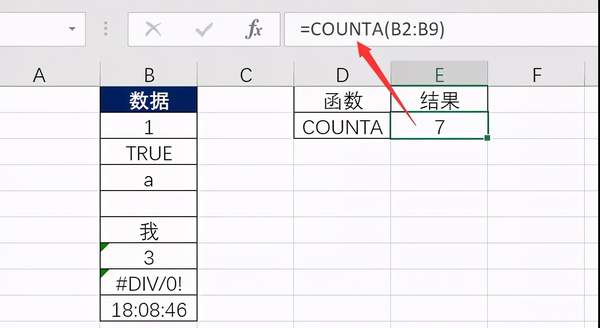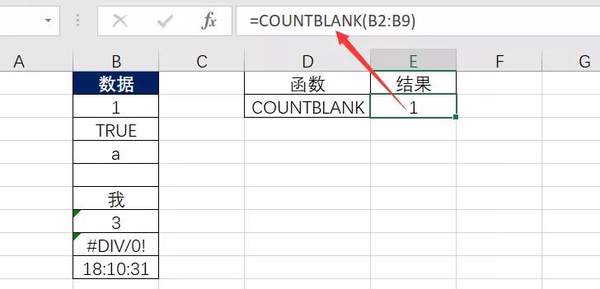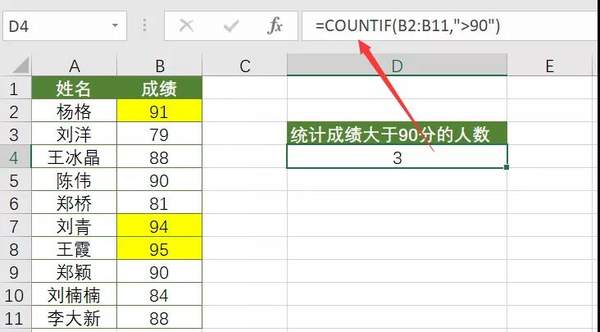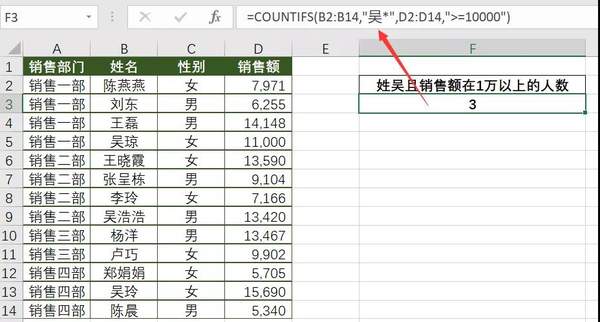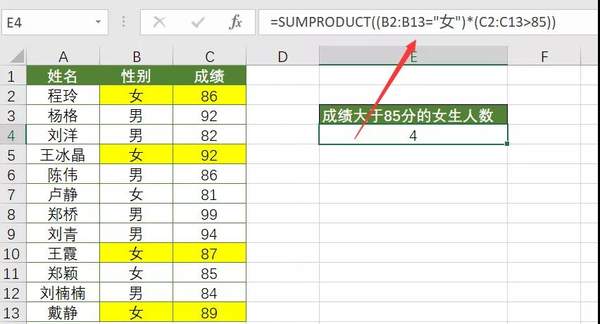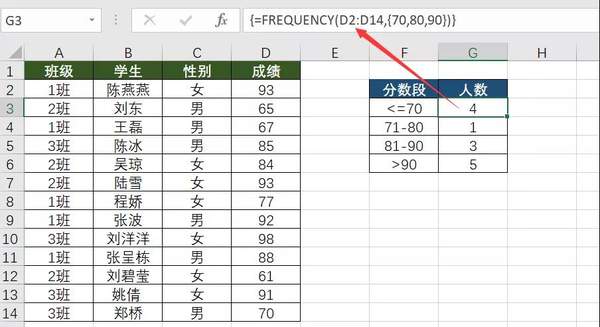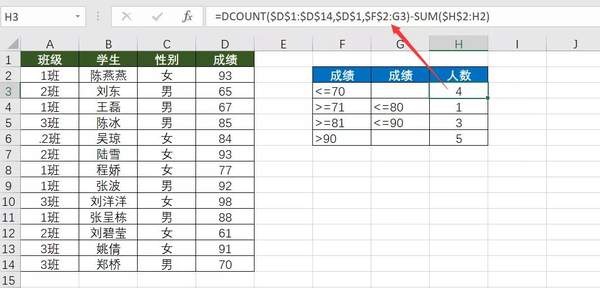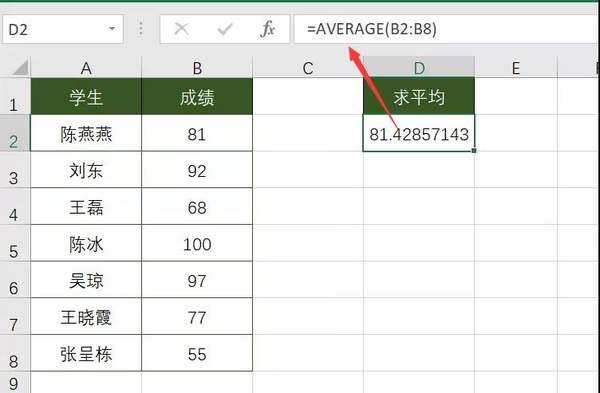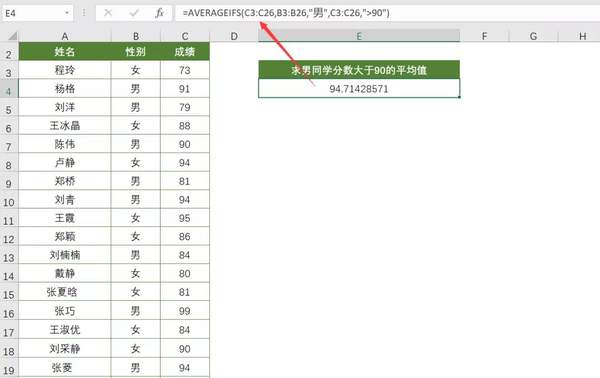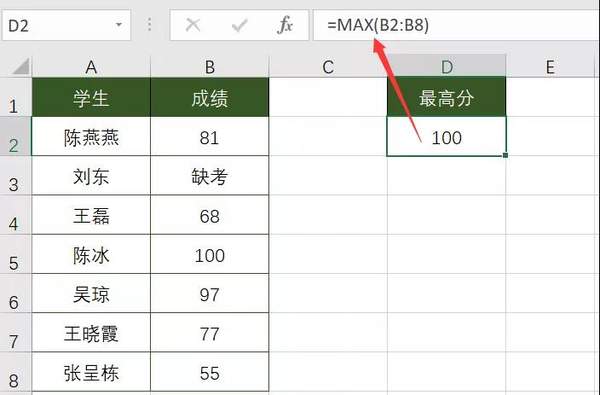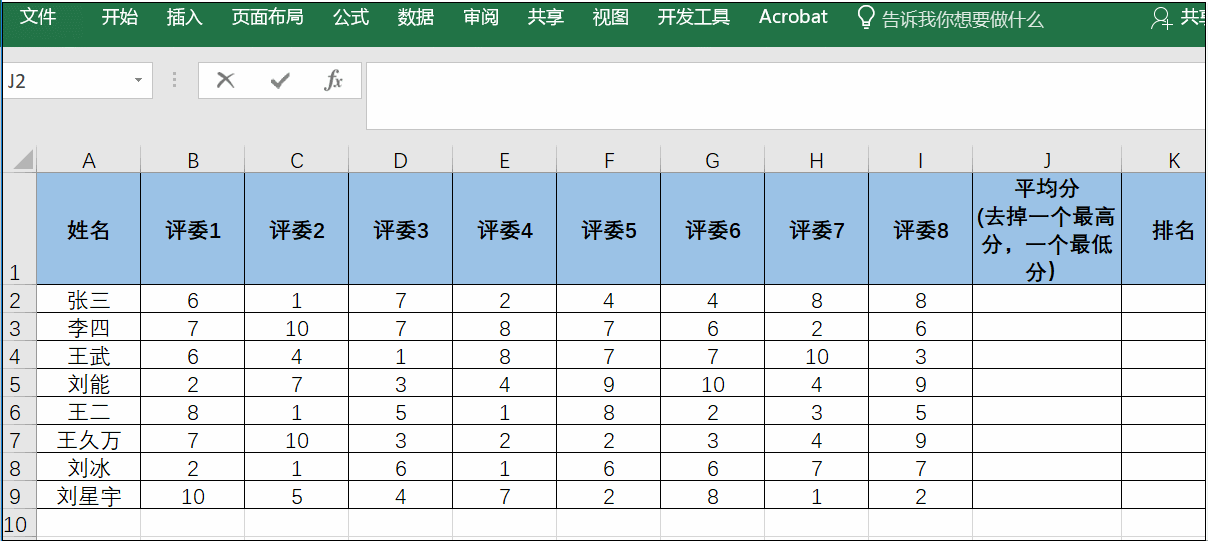表格中统计函数怎么用(EXCEL统计函数怎么使用)
在实际工作中经常需要统计数据,那你知道有哪些常用的统计函数呢?
今天与大家分享几个常见的统计函数用法。
1、COUNT函数“三兄弟”
主要是指COUNT、COUNTA以及COUNTBLANK函数,先来看看这三个函数的含义。
COUNT函数用于计算区域中包含数字的单元格的个数,对非数值型的数字忽略;
如图所示,在单元格中输入公式=COUNT(B1:B9)即可统计数字的个数。
COUNTA函数用于计算区域中非空单元格的个数,可以对逻辑值、文本或错误值进行计数;
如图所示,在单元格中输入公式=COUNTA(B2:B9),即可以获取非空单元格的个数。
COUNTBLANK函数用于计算区域中空白单元格的个数;
如图所示,在单元格中输入公式=COUNTBLANK(B2:B9),可以获取空白单元格的个数
2、条件统计
这里常用的有:COUNTIF、COUNTIFS以及SUMPRODUCT函数
COUNTIF函数用于统计满足某个条件的单元格的数量
语法结构=COUNTIF(查找区域,查找条件)
如图所示,统计成绩大于90分的人数,可以在单元格中输入公式=COUNTIF(B2:B11,">90")即可。
COUNTIFS函数表示对满足多个条件的单元格计数。
语法结构=COUNTIFS(条件区域1,条件1,[条件区域2,条件2],…)
如图所示,统计姓吴且销售额在1万以上的人数,在单元格中输入公式=COUNTIFS(B2:B14,"吴*",D2:D14,">=10000")
SUMPRODUCT函数是在给定的几组数组中,将数组间对应的元素相乘,并返回乘积之和。
语法结构=SUMPRODUCT(数组1,[数组2]...)
如图所示,统计成绩大于85分的女生人数,在单元格中输入公式=SUMPRODUCT((B2:B13="女")*(C2:C13>85))
3、区间统计
区间统计函数在Excel中两个常见的函数FREQUENCY和DCOUNT函数。
FREQUENCY函数是计算值在某个范围内出现的频率,然后返回一个垂直的数字数组
语法结构=FREQUENCY(要统计的数组,间隔点数组)
如下图所示,统计出各个分数段的人数,先选中单元格区域,输入公式=FREQUENCY(D2:D14,{70,80,90}),按Ctrl Shift Enter组合键结束即可。
DCOUNT函数返回列表或数据库中满足指定条件的记录字段(列)中包含数字的单元格的个数。
语法结构=DCOUNT(单元格区域,指定条件,包含所指定条件的单元格区域)
如图所示,计算各分数段的人数,可以在单元格中输入公式=DCOUNT($D$1:$D$14,$D$1,$F$2:G3)-SUM($H$2:H2),之后向下填充即可。
4、平均统计
AVERAGE函数表示计算所有参数的平均值。
语法结构=AVERAGE(值1,值2,值3……)
AVERAGEIF函数表示返回某个区域内满足给定条件的所有单元格的平均值。
语法结构=AVERAGEIF(条件区域,条件,求平均值的区域)
如图所示,求数学成绩大于90分的平均值,在单元格中输入公式=AVERAGEIF(C13:C24,">90")
AVERAGEIFS函数返回满足多个条件的所有单元格的平均值
语法结构=AVERAGEIFS(求平均值范围,条件范围1,条件1,[条件范围2,条件2],...)
如图所示,求男同学分数大于90分的平均值,可以在单元格中输入公式=AVERAGEIFS(C3:C26,B3:B26,"男",C3:C26,">90")
5、最值统计
MAX函数表示取一组数组中的最大值
语法结构=MAX(数组或区域)
如图所示,求成绩最高分,可以在单元格中输入=MAX(B2:B8)
MIN函数表示取一组数组中的最小值
语法结构=MIX(数组或区域)
如图所示,求成绩最低分,可以在单元格中输入=MIN(B2:B8)
TRIMMEAN函数表示去除最大值和最小值后求平均值
语法结构=TRIMMEAN(Array,Percent)
Array表示用于截去极值后求取均值的数值数组或数值区域;
Percent表示一个分数,用于指定数据点中几种所要消除的极值比例。
如图所示,求去除一个最大值和最小值的平均值,在单元格中输入公式=TRIMMEAN(B2:I2,0.25)
PS:该案例中B2:I2即表示数值区域;而0.25表示分数,是通过2/8而来的,即表示在8个数值中取出两个极值。
今天的分享到这里就结束了。